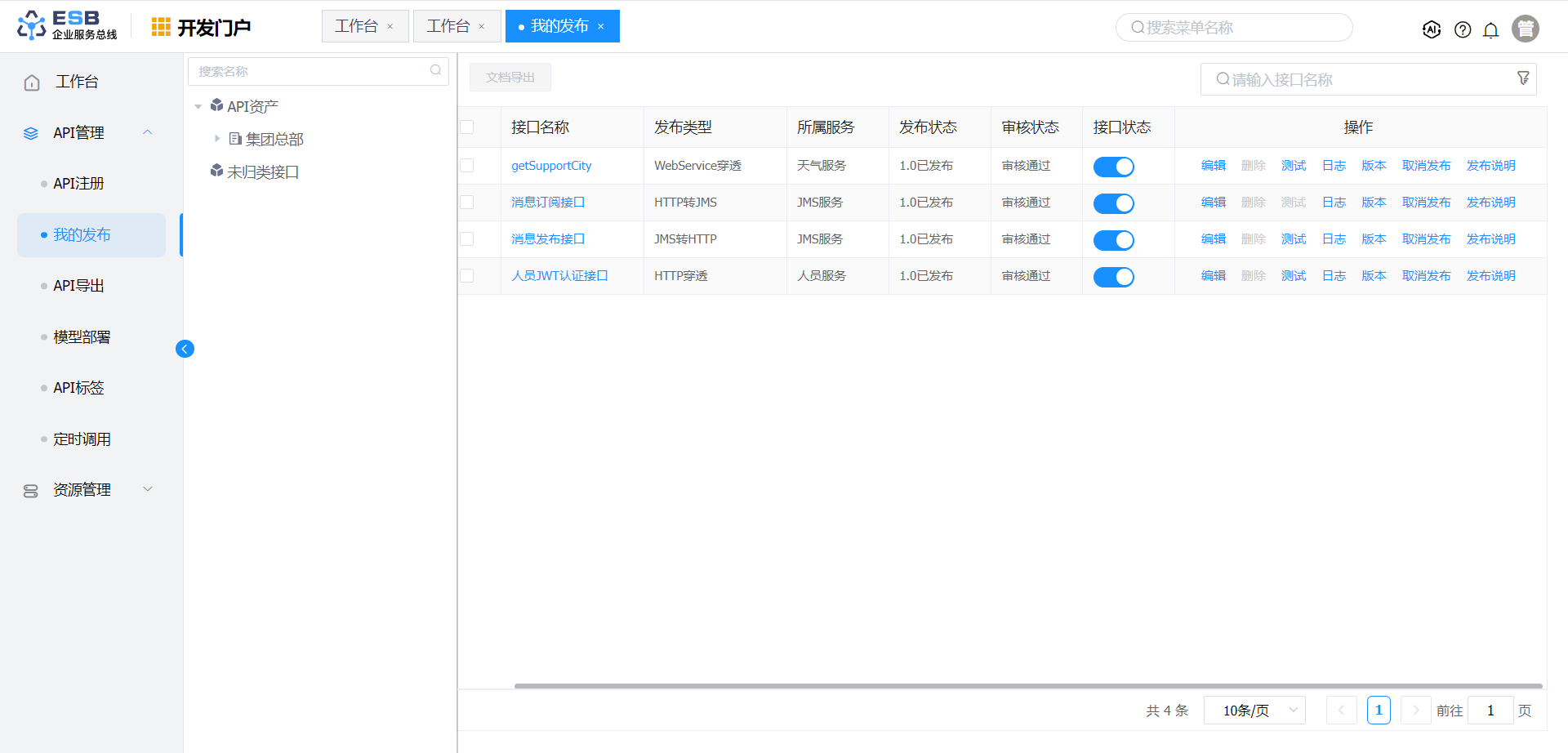# API发布
使用manager账号(默认密码:000000)登录系统,点击开发门户,进入“工作台”页面。
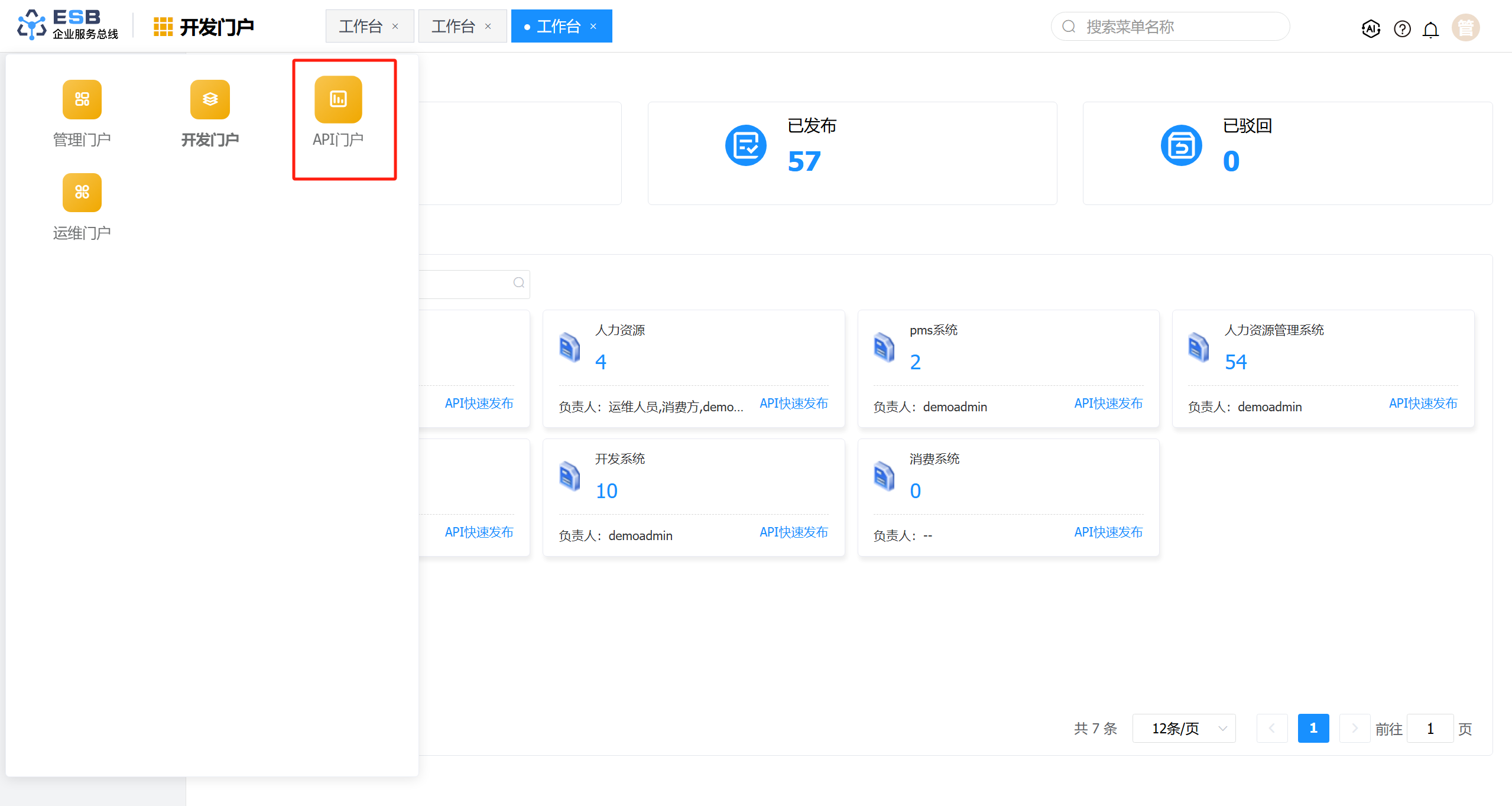
“工作台”页面,在“我的系统”页签中,点击系统卡片上的“API快速发布“按钮,弹出“API快速发布“弹窗。
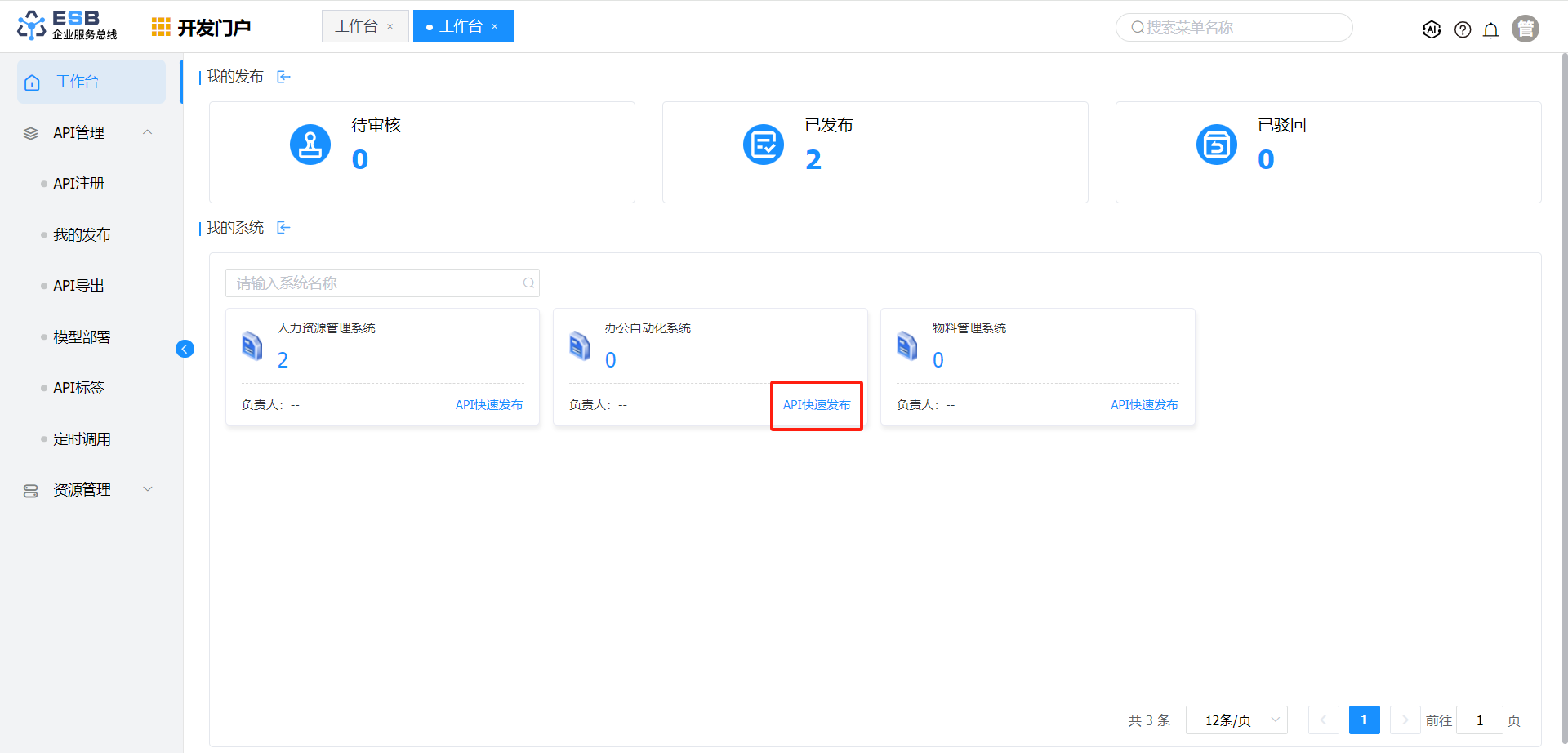
“API快速发布“弹窗,选择”WebService“页签,点击”WebService穿透“按钮,进入”WebService穿透“页面。
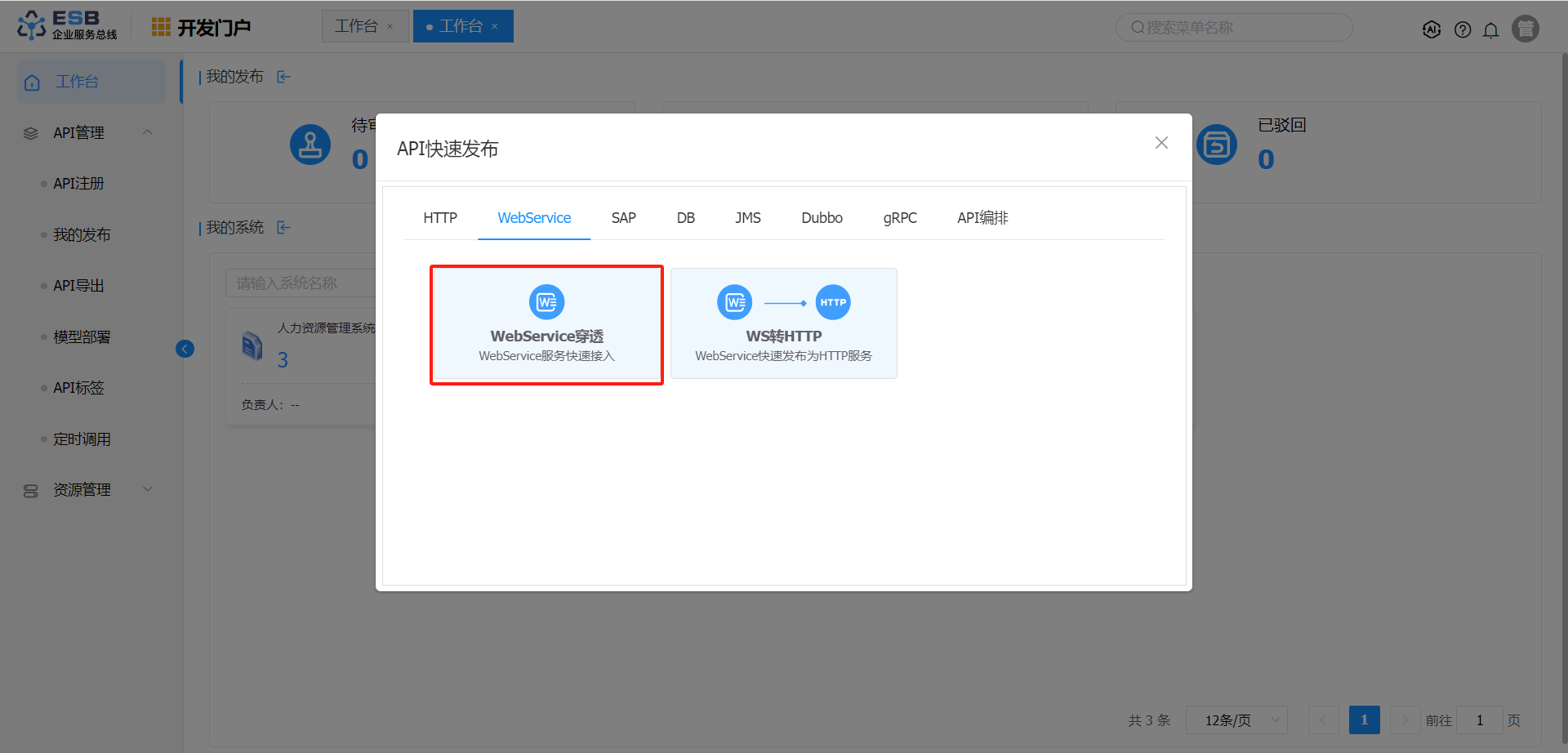
”WebService穿透“页面,参考字段说明表格,填写“业务信息配置”页签中内容。
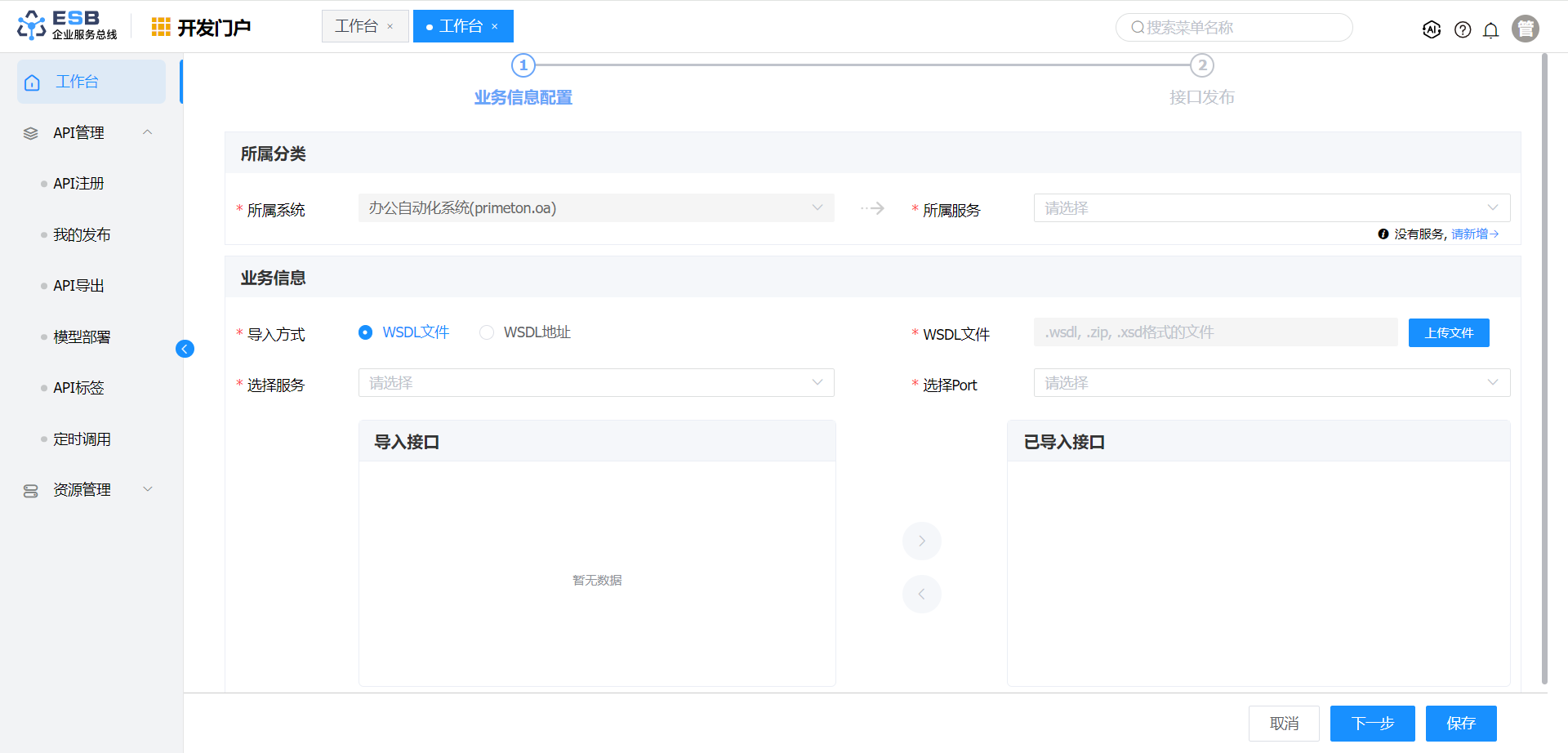
参数 说明 所属系统 API所属系统 所属服务 API所属服务,若没有对应服务,请新增服务 导入方式 WSDL文件和WSDL地址两种方式 选择服务 选择WSDL文件中所属的服务 选择Port 选择WSDL文件中所属的Port 导入接口 选择业务接口 若没有配置服务,需要先点击所属服务下拉框下方的”请新增”按钮,进入到”新增服务”页面。 填写服务相关信息,点击”确定”按钮,完成新增服务。
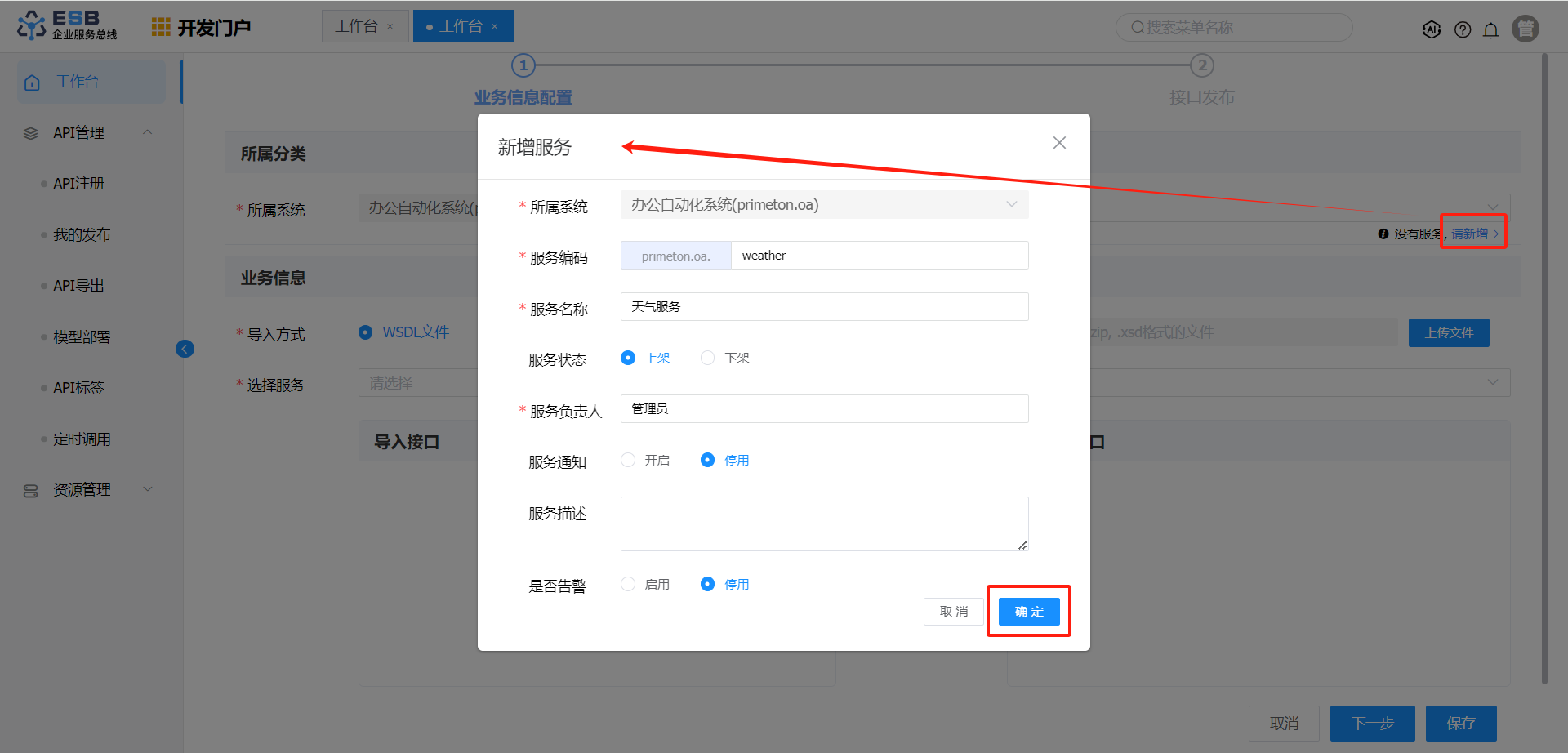
在业务信息模块的”WSDL文件”处,选择上传准备好的WSDL文件,即可完成接口导入。 ”WSDL地址”操作类似,可以直接填写WSDL地址进行接口导入。
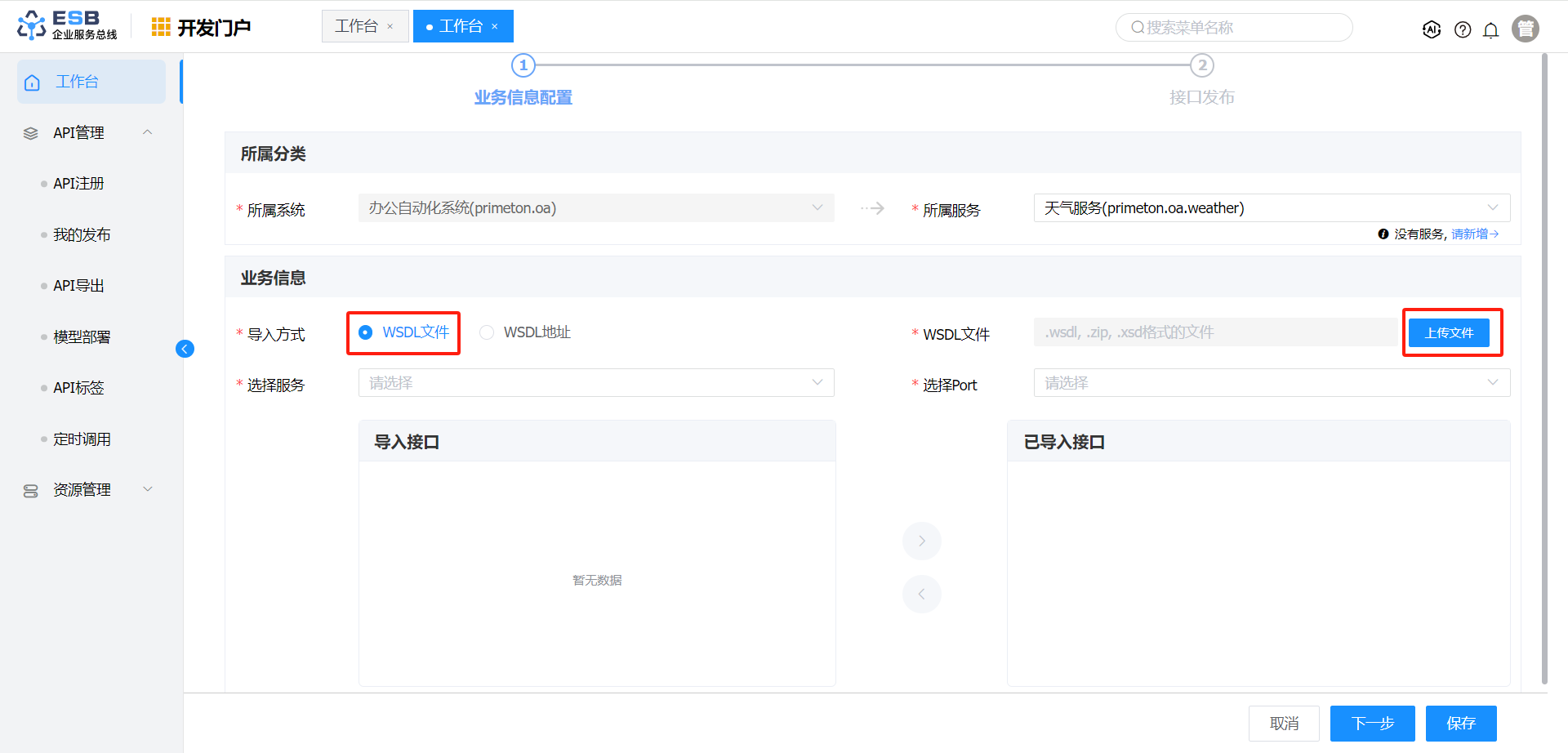
WebService信息导入方式有2种:
填写WSDL地址(举例:WebService WSDL (opens new window) ),点击“导入”按钮,导入WebService数据。
点击“浏览”按钮,选择本地WSDL文件(举例:WSDL文件),点击“导入”按钮,导入WebService数据。
依次选择”选择服务”和”选择Port”,在”导入接口”中选择需要导入的接口,并点击向右的箭头按钮,将接口添加到”已导入接口”视窗。
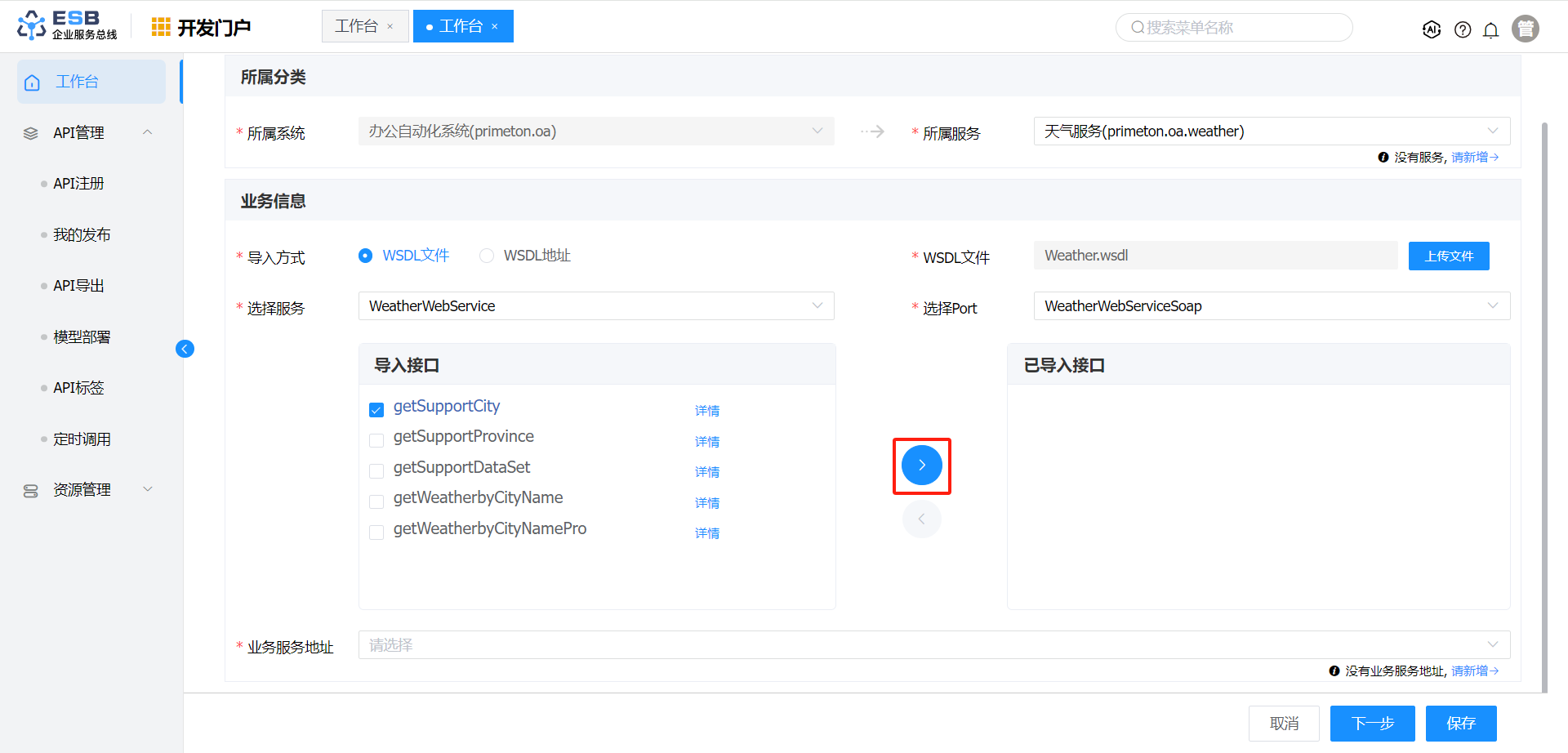
若没有配置服务,需要先点击”业务服务地址”下拉框下方的”请新增”按钮,进入到”新增业务服务地址”页面。 填写业务服务地址相关信息,点击”确定”按钮,完成新增业务服务地址。
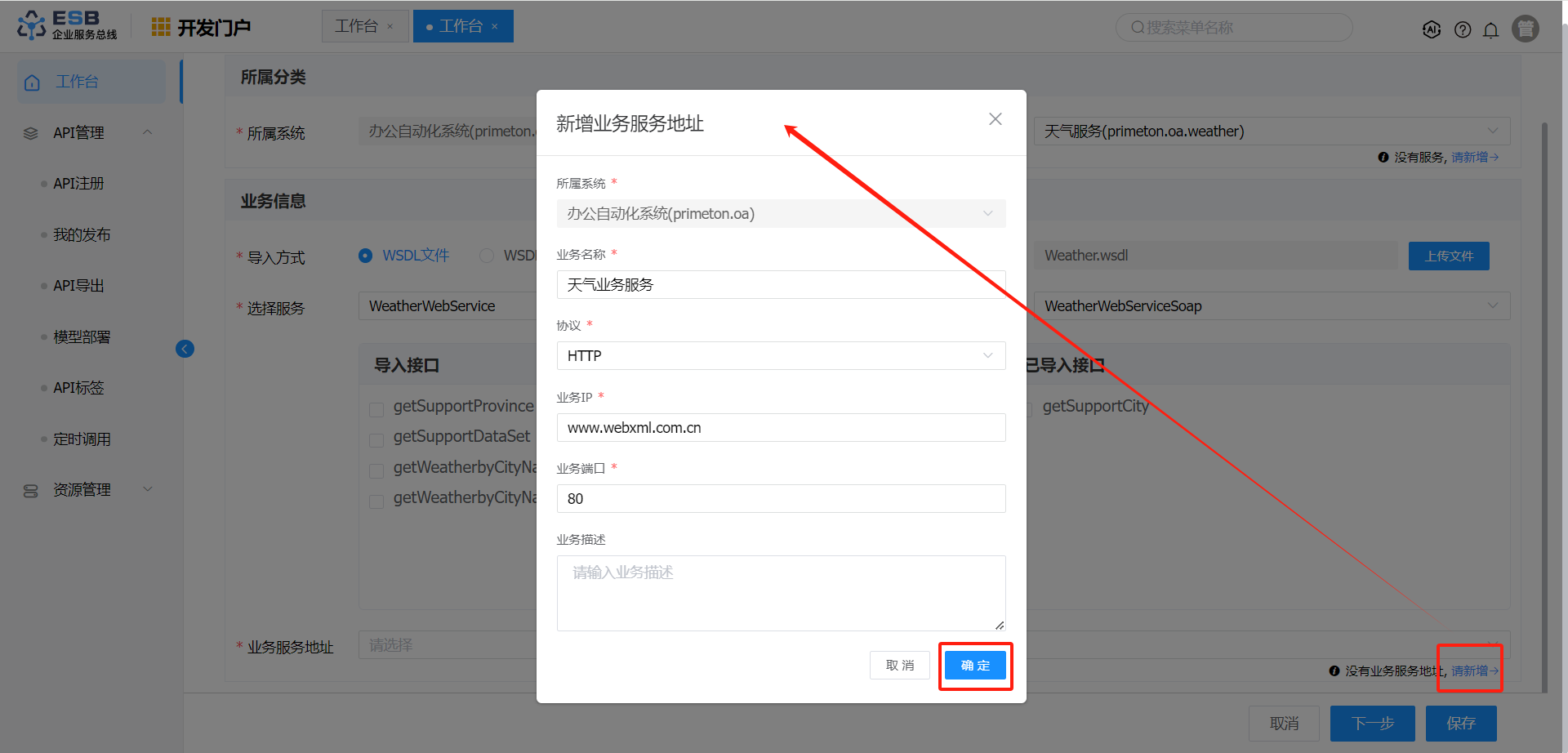
点击”下一步”按钮,进入到接口发布页面
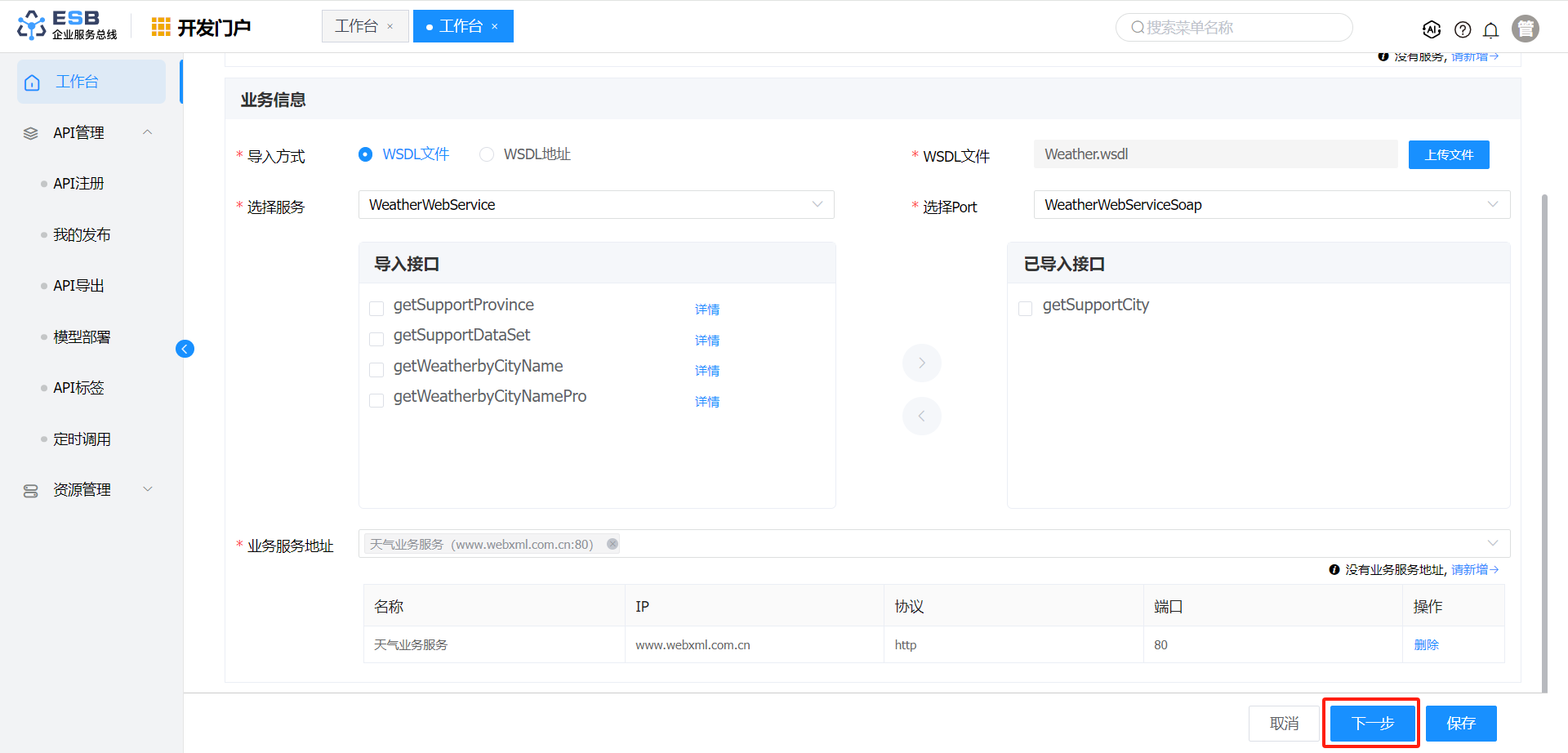
选择”代理端口”,填写”代理URI”,这里填写上一步选择接口的名称作为代理URI,选择ESB服务器,即可完成接口信息配置。
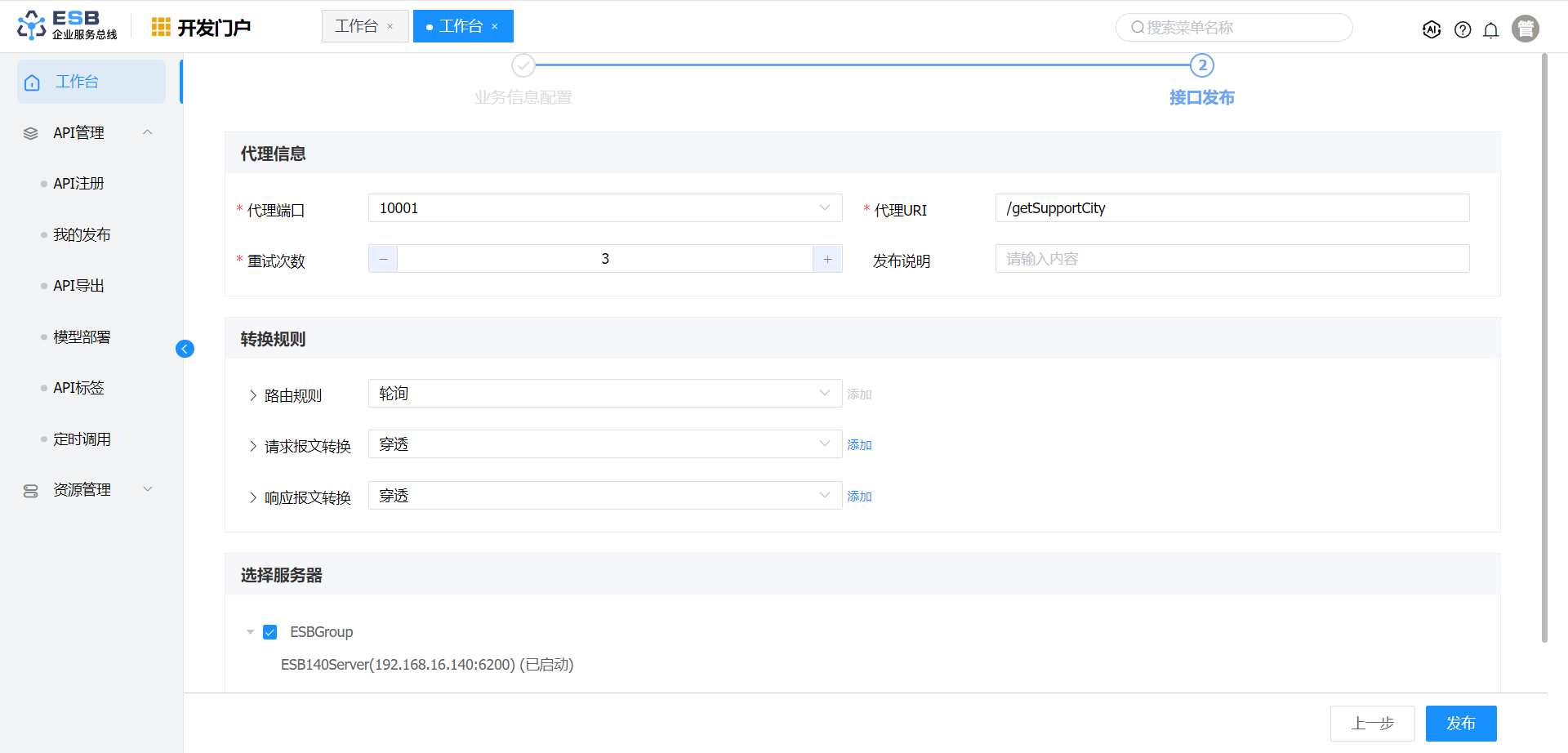
- 点击”发布”按钮,完成接口发布。
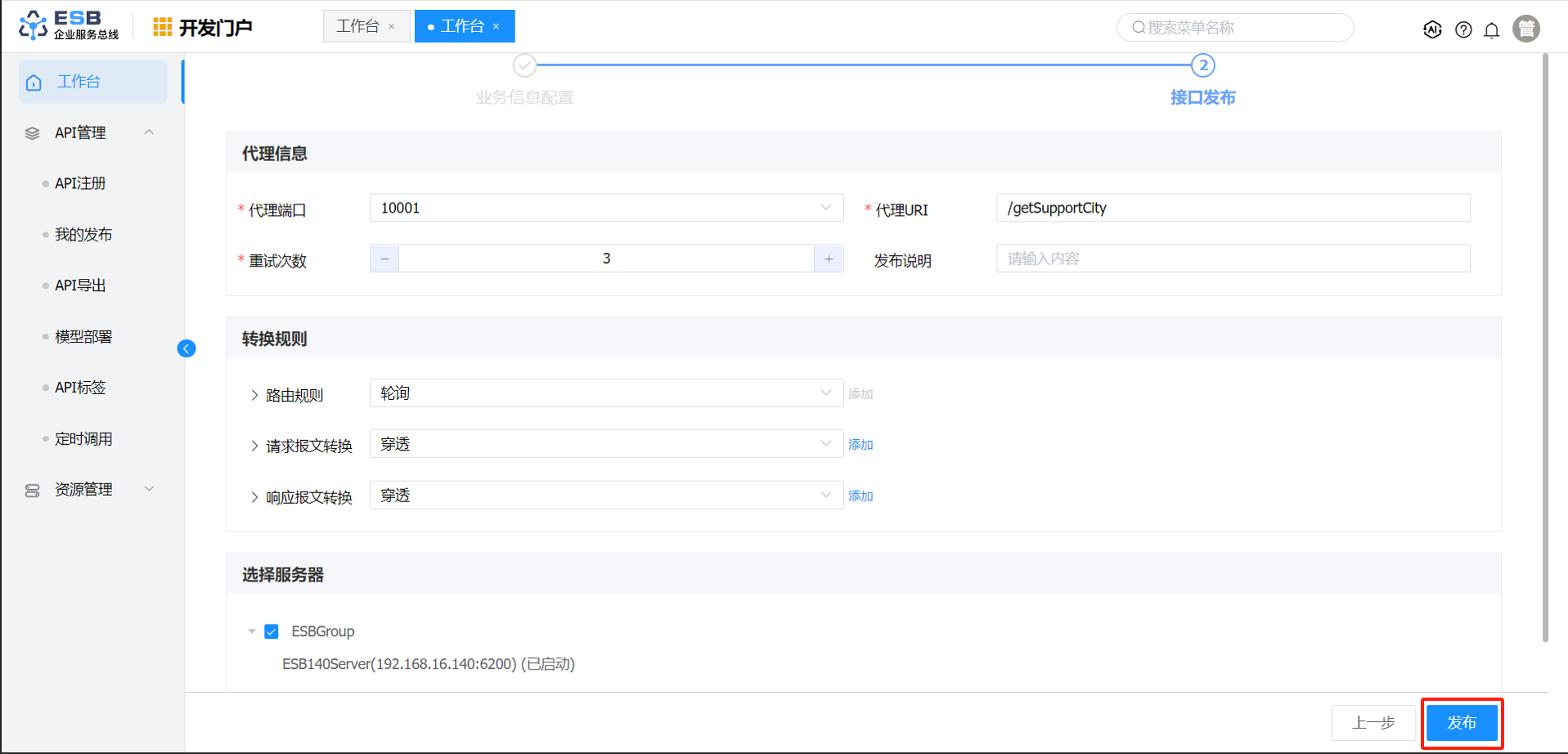
- 发布成功后,系统会自动跳转到”工作台”页面,显示发布成功信息。
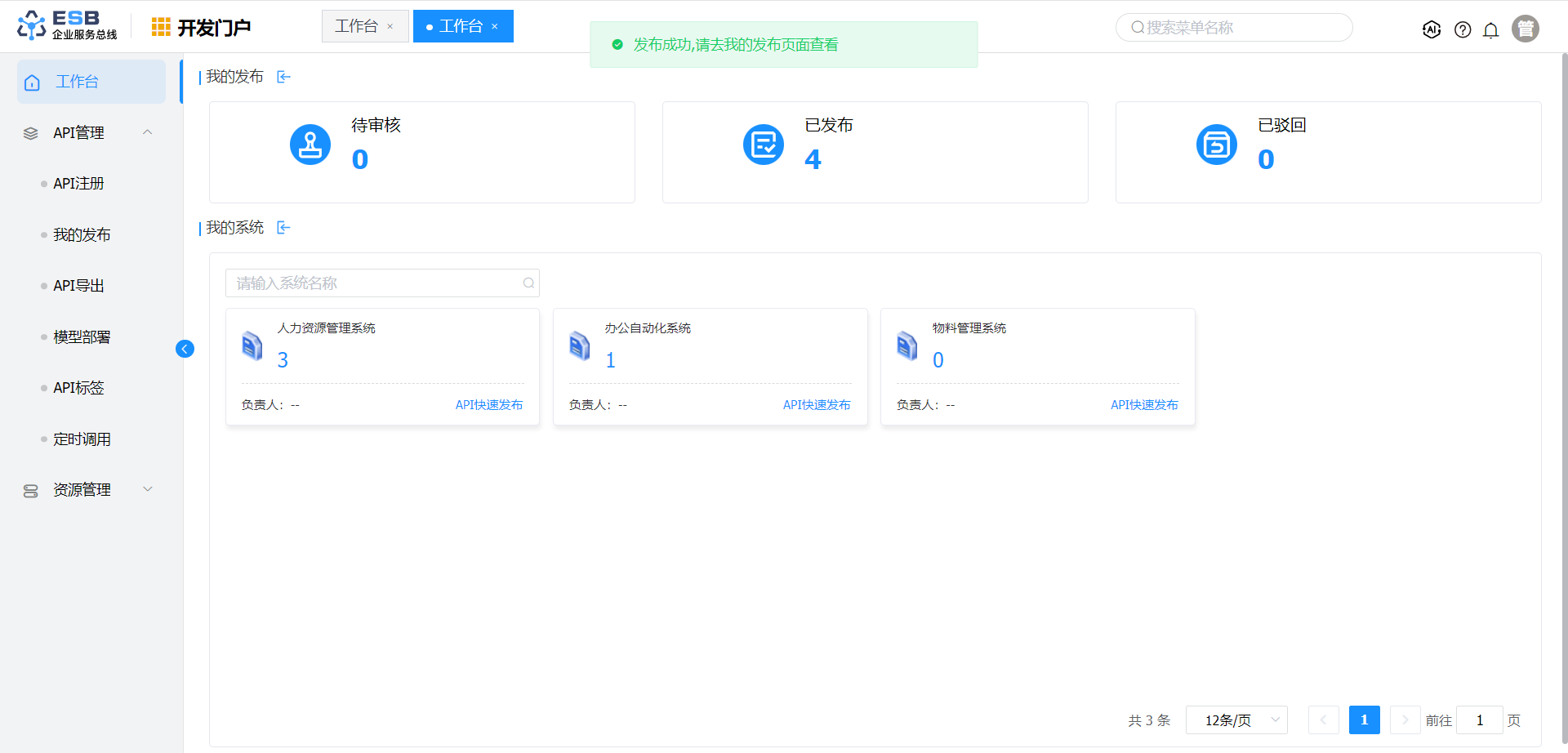
# 我的发布
在”开发门户”,点击”API管理 -> 我的发布”菜单,进入到”我的发布”页面。